Partager une photo de grande taille peut présenter de nombreux défis. Par exemple, certaines applications de médias sociaux limitent la taille des photos que vous pouvez télécharger. Il est donc nécessaire de compresser les photos avant de les partager.
Nous allons voir ici comment compresser des photos sur iPhone ou un iPad. Les techniques présentées ici rendront le processus aussi simple que possible, afin que vous puissiez facilement compresser des photos sur votre iPhone 15 chaque fois que vous en aurez besoin.
La meilleure application pour compresser des photos sur l'iPhone
Si vous souhaitez gagner du temps lors de la compression de photos sur votre iPhone 15, vous pouvez envisager d'utiliser une application de gestion de fichiers. L'une des meilleures applications de gestion pour iOS est UPDF pour iOS, un outil qui peut vous aider à organiser et à gérer tous les documents sur votre appareil iOS, y compris les images.
Voici quelques-uns des avantages que présente le choix de cette application :
- UPDF pour iOS vous permet de charger, télécharger, partager, sécuriser et organiser tous les types de documents en un seul endroit.
- C'est l'un des meilleurs moyens de créer un document PDF à partir d'une image.
- Vous pouvez également utiliser ses nombreuses fonctions d'annotation pour baliser.
- Il permet de modifier le texte et les images d'un document PDF, par exemple en changeant la couleur, la police, la taille et le style du texte.
- C'est l'une des seules applications de gestion de documents qui dispose d'un espace de sécurité intégré pour protéger vos documents de manière adéquate.
- C'est également l'une des applications de gestion de fichiers les plus faciles à utiliser. Son interface utilisateur est simple et vous permet de compresser des fichiers rapidement et facilement.
Rendez-vous sur la page de l'app store pour en savoir plus et obtenir UPDF pour ios !
Comment compresser une image sur l'iPhone et l'iPad
Pour utiliser UPDF pour iOS afin de compresser des photos sur un iPhone 15 ou un iPad, installez l'application sur votre appareil et suivez les étapes suivantes :
Étape 1 : Importer des photos dans UPDF
Ouvrez UPDF sur votre iPhone 15 ou iPad et cliquez sur le symbole "+" en bas à droite.
Sélectionnez "Photos" comme source, puis choisissez la photo que vous souhaitez importer.

Appuyez sur "Ajouter" pour importer les photos sélectionnées.
Étape 2 : Sélectionner la photo à compresser
Une fois que la photo a été ajoutée à UPDF, appuyez sur l'icône à trois points "..." à côté du fichier photo. Vous verrez alors apparaître les options que vous pouvez utiliser pour cette photo.

Étape 3 : Compression d'une image sur l'iPhone
Cliquez ensuite sur l'option "Compresser" pour compresser l'image sélectionnée et l'enregistrer en tant que fichier d'archive.
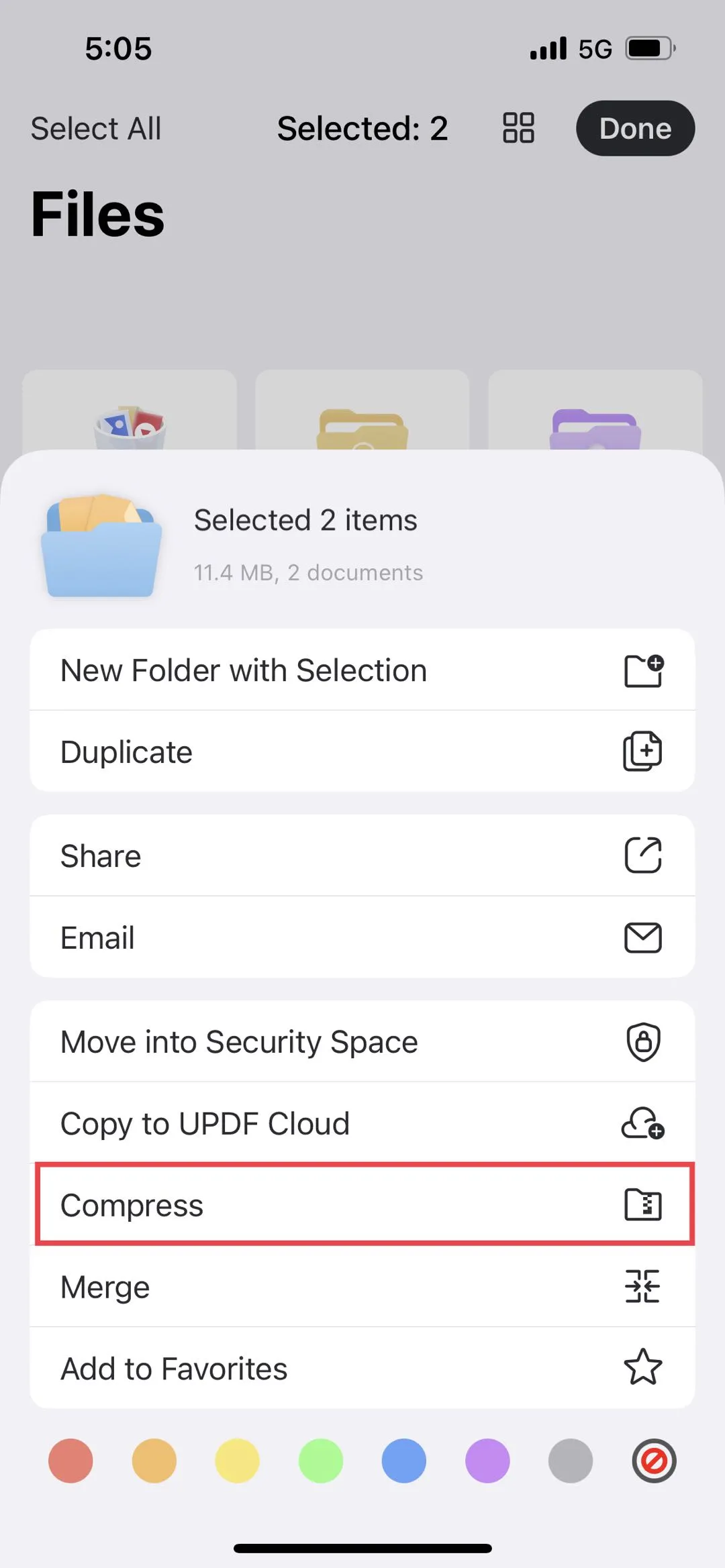
Vous verrez maintenant le fichier zip compressé dans l'interface UPDF. Vous pouvez maintenant partager le fichier zip en cliquant sur l'icône à trois points "..." et en choisissant "Email" ou "Share". De cette façon, vous pouvez facilement partager le fichier compressé avec d'autres personnes.
Windows • macOS • iOS • Android 100% sécurisé
Comment compresser plusieurs photos sur l'iPhone et l'iPad
Tout comme vous pouvez compresser un seul fichier, vous pouvez également compresser autant de photos que vous le souhaitez à l'aide d'UPDF. Il suffit d'importer les photos comme décrit ci-dessus et de suivre les étapes suivantes pour compresser les fichiers ;
Étape 1 : Sélectionner les fichiers à compresser
Pour sélectionner les fichiers que vous souhaitez compresser, cliquez sur l'icône de la case à cocher en haut à droite, puis cliquez sur les fichiers individuels pour les sélectionner.

Étape 2 : Compression des photos sur l'iPhone
Une fois tous les fichiers sélectionnés, cliquez sur "Plus" dans les options en bas de page.

Ensuite, appuyez sur "Compresser" pour compresser les fichiers sélectionnés et les enregistrer sous forme de fichier d'archive.
Vous pouvez ensuite renommer le fichier ZIP et le partager.
Conclusion
La compression des données est une tâche importante dans la gestion des données de votre appareil. Vous pouvez compresser vos photos sur votre iPhone 15 de différentes manières. Cependant, comme indiqué dans l'article, il s'agit de la meilleure option possible pour compresser les photos sur l'iPhone 15. Envisagez d'utiliser UPDF pour les fonctions de base et d'autres besoins, tels que la compression de photos.
Windows • macOS • iOS • Android 100% sécurisé
 UPDF
UPDF
 UPDF pour Windows
UPDF pour Windows UPDF pour Mac
UPDF pour Mac UPDF pour iPhone/iPad
UPDF pour iPhone/iPad updf android
updf android UPDF AI en ligne
UPDF AI en ligne UPDF Sign
UPDF Sign Modifier le PDF
Modifier le PDF Annoter le PDF
Annoter le PDF Créer un PDF
Créer un PDF Formulaire PDF
Formulaire PDF Modifier les liens
Modifier les liens Convertir le PDF
Convertir le PDF OCR
OCR PDF en Word
PDF en Word PDF en Image
PDF en Image PDF en Excel
PDF en Excel Organiser les pages PDF
Organiser les pages PDF Fusionner les PDF
Fusionner les PDF Diviser le PDF
Diviser le PDF Rogner le PDF
Rogner le PDF Pivoter le PDF
Pivoter le PDF Protéger le PDF
Protéger le PDF Signer le PDF
Signer le PDF Rédiger le PDF
Rédiger le PDF Biffer le PDF
Biffer le PDF Supprimer la sécurité
Supprimer la sécurité Lire le PDF
Lire le PDF UPDF Cloud
UPDF Cloud Compresser le PDF
Compresser le PDF Imprimer le PDF
Imprimer le PDF Traiter par lots
Traiter par lots À propos de UPDF AI
À propos de UPDF AI Solutions de UPDF AI
Solutions de UPDF AI Mode d'emploi d'IA
Mode d'emploi d'IA FAQ sur UPDF AI
FAQ sur UPDF AI Résumer le PDF
Résumer le PDF Traduire le PDF
Traduire le PDF Analyser le PDF
Analyser le PDF Discuter avec IA
Discuter avec IA Analyser les informations de l'image
Analyser les informations de l'image PDF vers carte mentale
PDF vers carte mentale Expliquer le PDF
Expliquer le PDF Recherche académique
Recherche académique Recherche d'article
Recherche d'article Correcteur IA
Correcteur IA Rédacteur IA
Rédacteur IA Assistant aux devoirs IA
Assistant aux devoirs IA Générateur de quiz IA
Générateur de quiz IA Résolveur de maths IA
Résolveur de maths IA PDF en Word
PDF en Word PDF en Excel
PDF en Excel PDF en PowerPoint
PDF en PowerPoint Mode d'emploi
Mode d'emploi Astuces UPDF
Astuces UPDF FAQs
FAQs Avis sur UPDF
Avis sur UPDF Centre de téléchargement
Centre de téléchargement Blog
Blog Actualités
Actualités Spécifications techniques
Spécifications techniques Mises à jour
Mises à jour UPDF vs. Adobe Acrobat
UPDF vs. Adobe Acrobat UPDF vs. Foxit
UPDF vs. Foxit UPDF vs. PDF Expert
UPDF vs. PDF Expert









 Freddy Leroy
Freddy Leroy 

